Расходы и заказы
Отчеты доступны на странице и помогают оценить результаты размещения на Маркете.
С помощью отчетов можно понять, как соотносятся ваши расходы на продвижение товаров на Маркете с их популярностью (количеством кликов и заказов) и выручкой с их продаж. Эта информация поможет вам подобрать оптимальную цену клика (размер ставки). Подробнее см. в разделе Примеры использования.
В отчетах приводятся только те предложения и категории вашего магазина, по которым за выбранный период зафиксирован хотя бы один клик.
Отчет по товарам
Отчет по товарам приведен на странице Расходы и заказы по умолчанию. Он содержит график и таблицу по всем вашим товарам (данные за последний месяц).
Чтобы посмотреть товары определенной категории или нескольких категорий, выберите их в фильтре Категории. И в таблице, и на графике будут показаны товары только по выбранным категориям.
Чтобы посмотреть график по определенному товару или нескольким товарам, отметьте их в таблице галочкой. К общему графику добавится график выбранных товаров.
- Пример
-
Выбрана категория «Наушники» и добавлены графики двух товаров (желтый и красный).
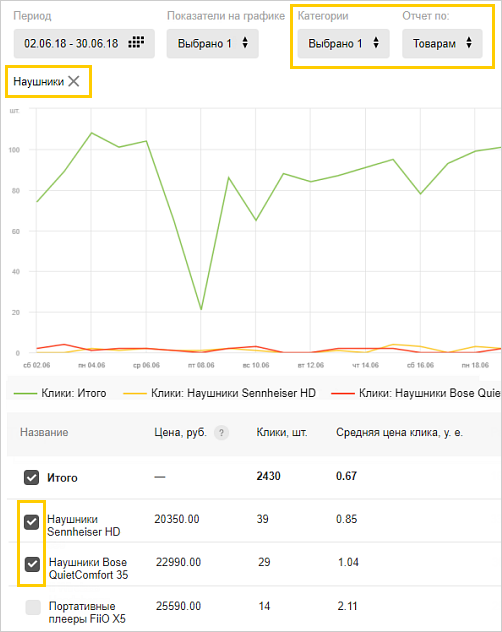
Отчет по категориям
Переключитесь на отчет по категориям, используя фильтр Отчет по. Отобразятся график и таблица по всем вашим категориям (данные за последний месяц).
Чтобы изучить данные по определенной категории или нескольким категориям, выберите их в фильтре Категории. И в таблице, и на графике будут показаны данные только по этим категориям (зеленый график будет общим для выбранных категорий).
Чтобы добавить график определенной категории, отметьте ее в таблице галочкой. Если вам нужен график вложенной категории, нажмите на название родительской категории и выберите нужную подкатегорию.
- Пример
-
Выбраны две категории (общий график по ним — зеленый), для каждой категории добавлены отдельные графики (желтый и красный).
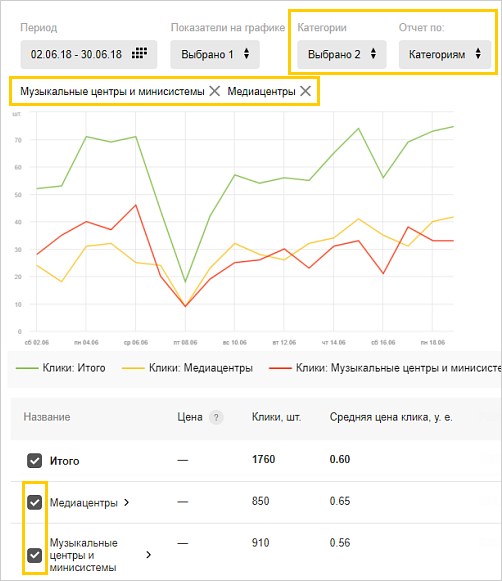
Отчет по категориям может быть сформирован неправильно, если категории указаны в прайс-листе бессистемно (например, нет родительских категорий или дерево категорий не структурировано).

Если у вас нет своего списка или дерева категорий, используйте дерево категорий Маркета.
Как найти точки роста
Сравнивайте результаты размещения разных товаров и категорий на Маркете, используя сортировку по показателям в таблице (для этого нажмите на заголовок столбца). Изучите, какие категории и товары:
наиболее или наименее популярны (сортировка в столбце Клики);
имеют самую высокую или самую низкую стоимость клика (сортировка в столбце Средняя цена клика);
дают наибольшее или наименьшее количество заказов (сортировка в столбце Заказы);
приносят больше или меньше всего дохода (сортировка в столбце Выручка).
- Прочерки в столбцах Заказы, Выручка, Конверсия, CPO, ДРР
-
Прочерки означают, что данных по этим показателям нет, потому что вы не добавили счетчик Метрики в личном кабинете. В этом случае данные в строке Итого приводятся по усредненной статистике магазинов на Маркете (с учетом категории и региона). Подробнее см. ниже (раздел Данные из Метрики).
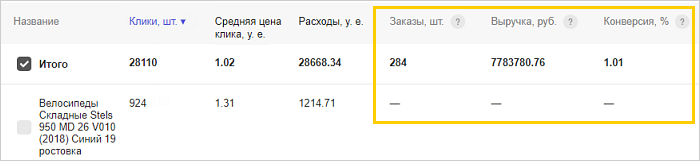
Как работать с графиками
По умолчанию отображается только график кликов (за последний месяц). Чтобы отобразить графики по другим показателям, отметьте их в фильтре Показатели на графике.
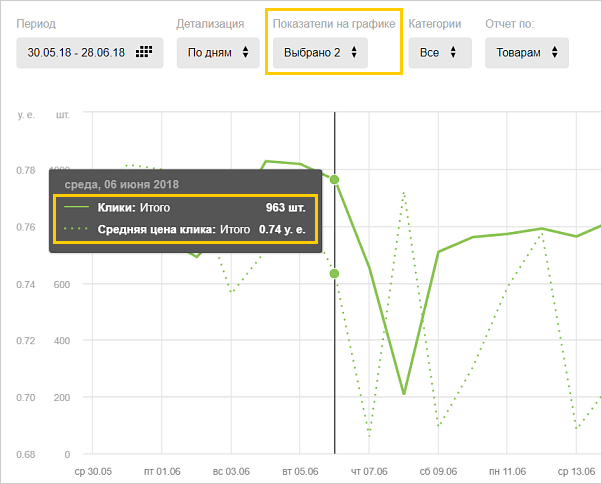
Графики Заказы, Выручка, Конверсия, CPO, ДРР являются точными, если вы добавили счетчик Метрики в личном кабинете. Если счетчик не добавлен, отображаются примерные графики, по усредненной статистике магазинов на Маркете (с учетом категории и региона). Подробнее см. ниже.
Данные из Метрики
Отчеты дают наиболее точную картину, если в личном кабинете добавлен счетчик Метрики.
Счетчик Метрики не добавлен
В строке Итого отображаются общее количество заказов, общая выручка, средние стоимость заказа (CPO) и доля рекламных расходов (ДРР). Эти показатели считаются по усредненной статистике магазинов на Маркете (с учетом категории и региона).
Счетчик Метрики добавлен
- Счетчик с настроенной целью
-
Если вы добавили счетчик с настроенной целью для отслеживания заказов, возможно небольшое расхождение по количеству заказов. Например, иногда покупатель приходит с Маркета за одним товаром, а заказывает другой.
- Электронная коммерция
-
Если вы подключили к Метрике электронную коммерцию, показатели считаются с большей точностью. Например, учитываются случаи, когда покупатель пришел с Маркета за одним товаром, а заказал другой.
В отчете отображаются только заказы электронной коммерции, которые были оформлены при переходе с Маркета. Если таких заказов нет, в отчете Маркета не будет данных электронной коммерции.
Средняя стоимость заказа может отличаться от реальной, если вы принимаете заказы по телефону. Иногда после перехода на сайт магазина пользователь оформляет заказ не через корзину, а позвонив по телефону. Такой переход оплачивается, но заказ в Метрике не учитывается. В итоге для расчета конверсии, CPO и ДРР Маркет берет все клики, но не все заказы.
Заказы или выручка в отчете могут отличаться от данных в Метрике, если:
Между кликом и заказом прошло слишком много времени, поэтому заказ не попал в выбранный для отчета период. Тогда заказ не отобразится в отчете и будет учтен в другом периоде.
Покупатель перешел к вам не с Маркета. Например, если пользователь Маркета поделился ссылкой с другом и тот сделал заказ, Метрика посчитает это заказом с Маркета. Но в отчете такой заказ не отобразится, потому что Маркет не списал деньги за этот клик, и он не отражается в ваших расходах.
Доход, который вы передаете в Метрику, рассчитывается по полной сумме заказа, а не по стоимости товара.
На нескольких региональных доменах установлен один счетчик Метрики. В этом случае в Метрике будет общая статистика, а в отчете Маркета — статистика конкретного магазина.
- У вашего счетчика есть цели, и во время указанного периода вы удаляли или добавляли их. В этом случае в отчете будет представлена информация о заказах за весь период, включая заказы по целям, которые были удалены на момент просмотра отчета.
- Вы подключили электронную коммерцию. В отчете отображаются только заказы электронной коммерции, которые были оформлены при переходе с Маркета.
Примеры использования
Как количество кликов зависит от цены клика
Магазин повышает позиции товаров с помощью корректировки цены на товар (и тем самым повышает стоимость клика). При средней стоимости клика 0,5 у. е. он получил 420 кликов за месяц. После повышения цены клика до 0,6 у. е. он получил 532 клика за месяц. Стоимость клика выросла в 1,2 раза, а количество кликов — в 1,27 раза.
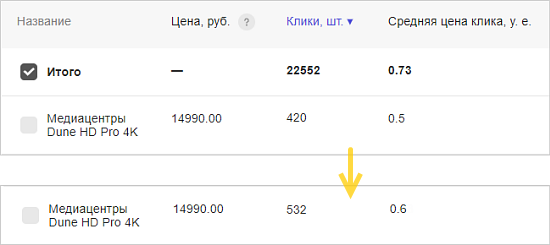
Какой товар популярнее и прибыльнее
Похожие товары по-разному привлекают покупателей и приносят разное количество кликов и заказов. Например, магазин тратит на размещение одной модели скейтборда меньше денег и получает больше кликов, чем на размещение другой модели с такой же ценой.
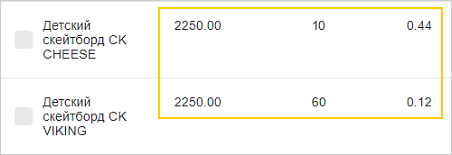
Как взаимосвязаны количество кликов и заказов
При схожей средней цене клика и сопоставимом количестве кликов более дорогая модель телевизора принесла магазину четыре заказа, а более дешевая — только один.
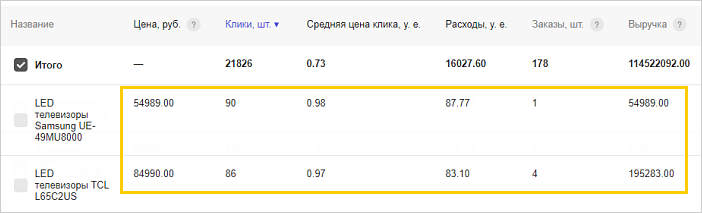
Проблемы с названием товара или категории
Иногда в отчете вместо названия товара или категории можно увидеть набор цифр, например:
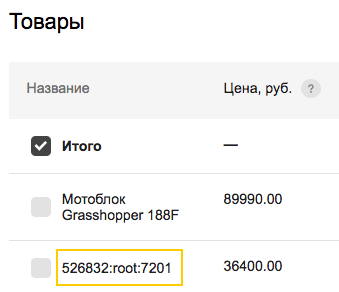
Это означает, что у Маркета нет данных о названии товара или категории, потому что магазин:
удалил товар или категорию из прайс-листа;
изменил идентификатор товара или категории.
Тем не менее, товар или категорию можно опознать по идентификатору.
- Товар
-
Строка с товаром имеет вид:
57423:root:67587Цифры после второго двоеточия — это ваш идентификатор товара.
- Категория
-
Строка с категорией имеет вид:
403815:2530001Цифры после двоеточия — ваш идентификатор категории, если вы используете прайс-лист в формате YML.
Если вы удаляли товары (категории) или изменяли идентификаторы совсем недавно, например в день просмотра отчета или за день до этого, попробуйте проверить отчет через сутки — проблема должна исчезнуть.